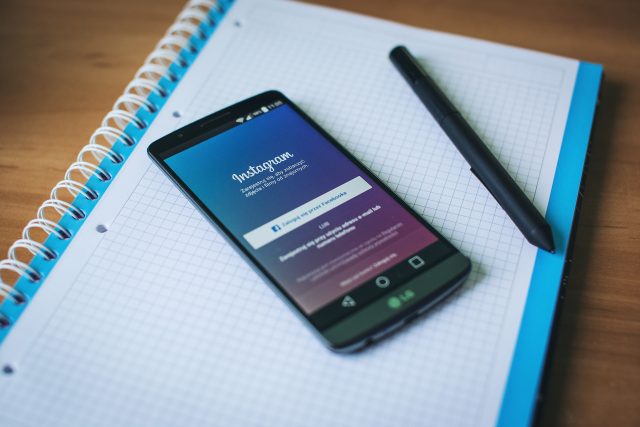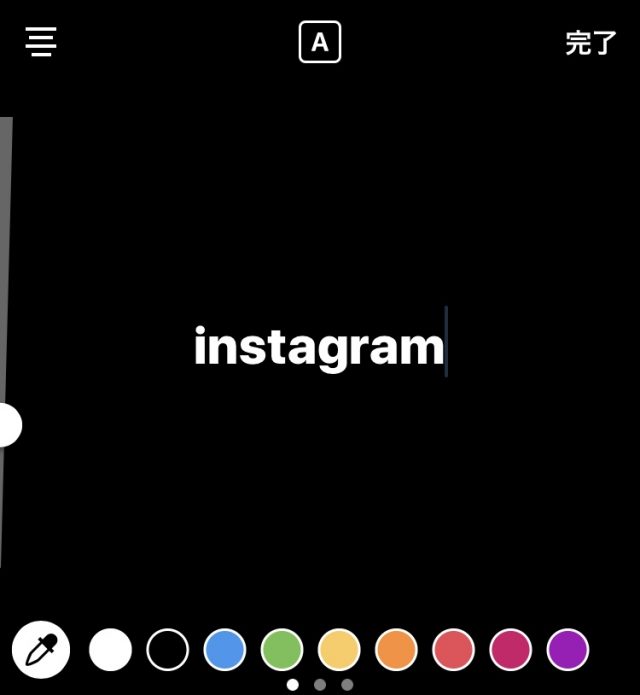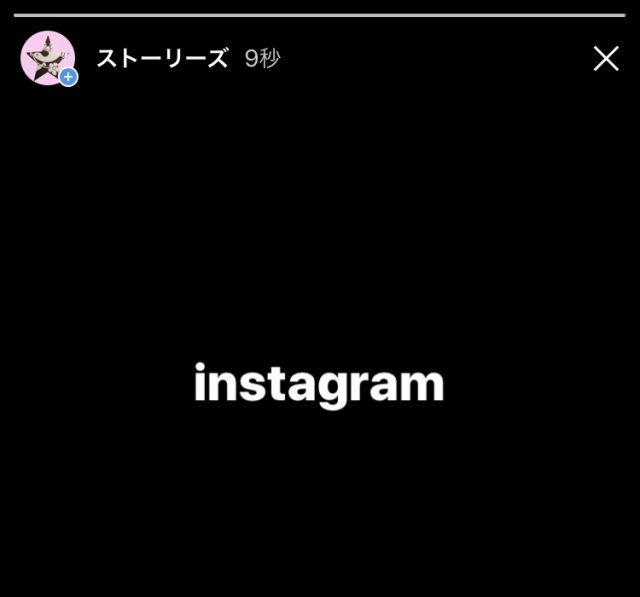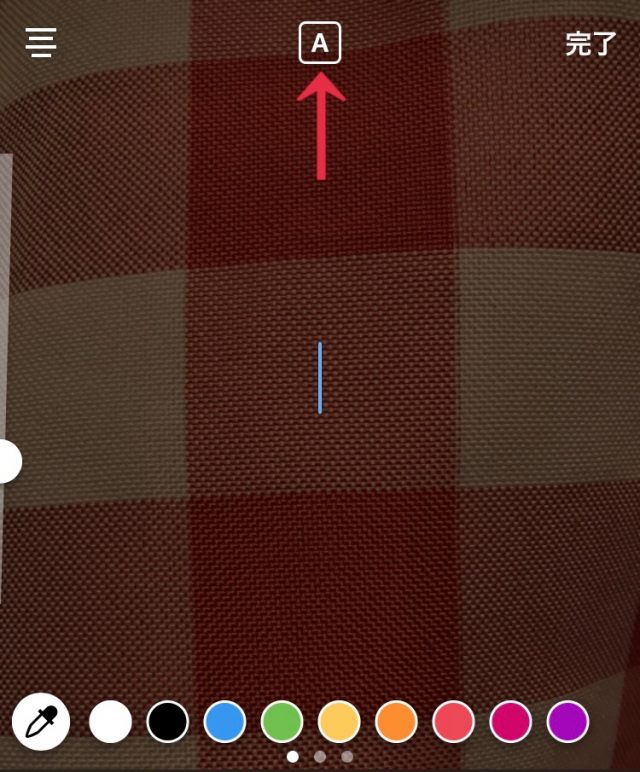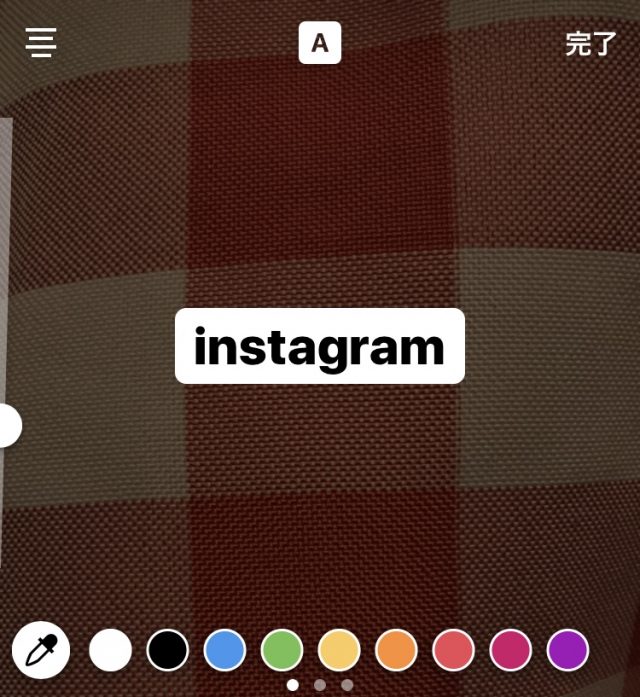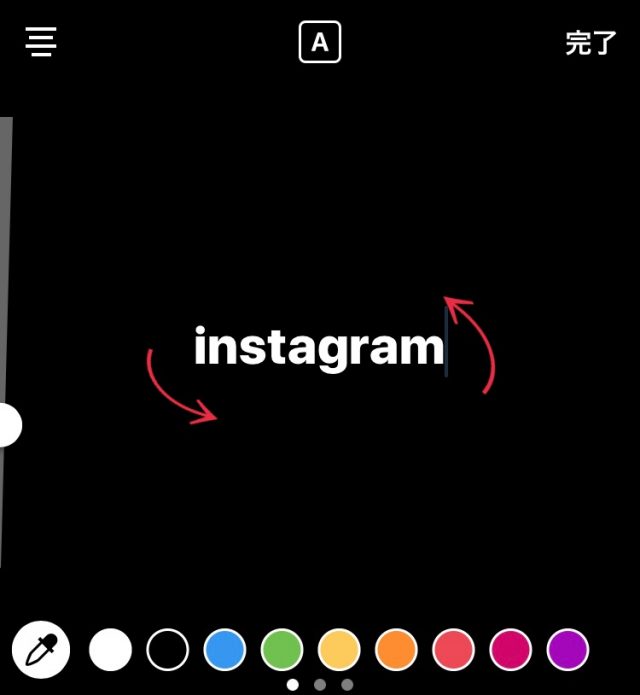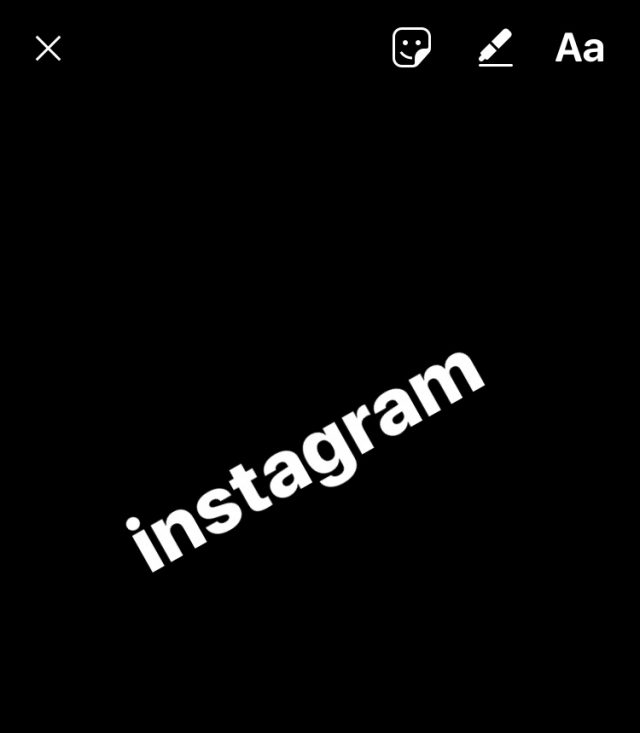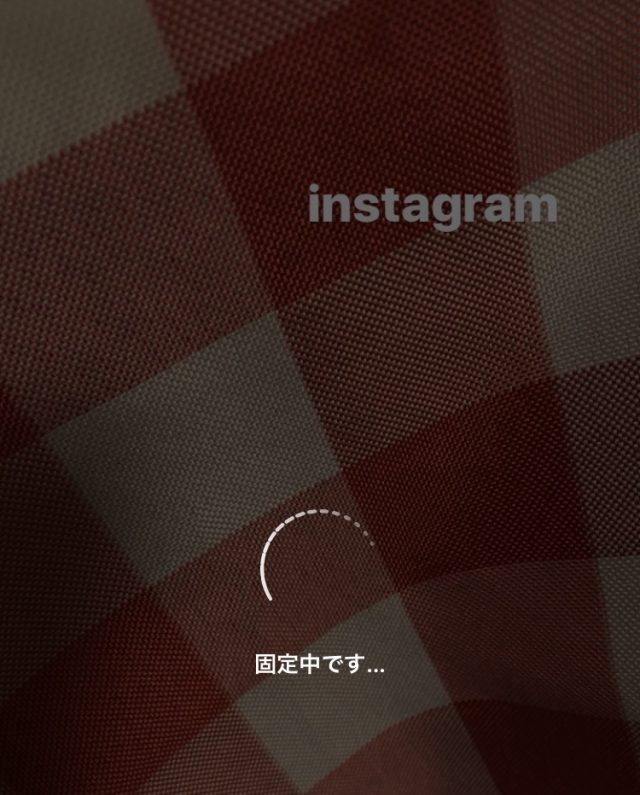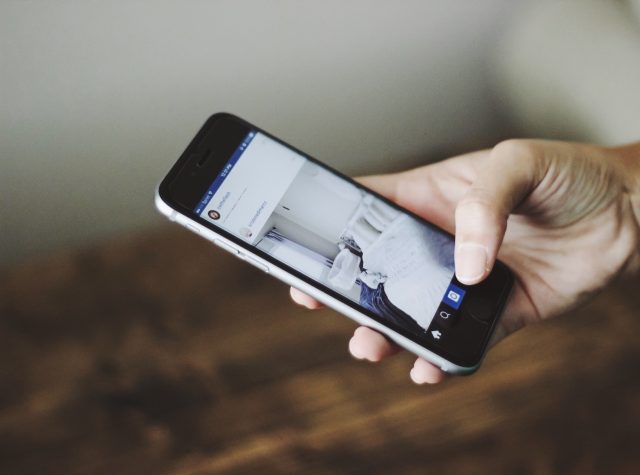多くの人が使用している【インスタグラム】
インスタグラムの中でも、
簡単にアップできる”インスタストーリー”は
手軽さと気軽さでとても人気の機能です。
日々いろいろな人のアップを見て
楽しんでいるのでは??
そのインスタストーリーを見ていると
スタンプが動いていたり・・・
文字が動いていたり・・・
『なにこれ~♡』と驚いたんです!
可愛くてオシャレですよね♪
『私もやってみたい!!』って
思いませんか??
でも一体どうやって動くようにしているのか
方法がわからない・・・
と、色々お調べの皆さんに
わかりやすく文字やスタンプを
動かす方法をご紹介していきます!
ぜひ参考にしてくださいね☆
インスタストーリーで文字を動かす(ピン固定)とは?
インスタストーリーでは、
文字を動かす事を【ピン固定】と言います。
”文字を固定する”という事なのですが
どういうことかと言いますと・・・
- 文字を背景に固定して
動画が動いても文字自体は
位置が変わらないようにする
ということです。
では、そのピン固定の方法を
次の章でご紹介していきますね☆
インスタストーリーで文字を動かす4つの方法をご紹介!
インスタストーリーの文字を動かす
”ピン固定”のやり方について
調査してきました☆
文字入力して投稿する方法は
色々ありましたよ!
4つに分けてお話していきますね。
参考にしてください!
1.インスタストーリーで文字だけ投稿する方法
インスタストーリーを見ていると、
文字だけ投稿しているのを
見たことありませんか?
インパクトがあるので印象に残りますよね?
でも、あの投稿ってどうやっているんでしょう?
実は、こんな背景(写真)を使っているんです。
このような、真っ黒な画面や
真っ白な画面をカメラロールに保存し
ストーリーに投稿するんです。
そしてその上に文字を入れます。
このようにすれば、”文字だけ”の投稿が
できるという訳です☆
真っ白な背景でも同じ要領です。
また、色つきの背景にしたい場合は
その色を写真に保存すれば出来ますよ♪
カメラロールに保存して24時間以内
の写真しか、インスタストーリーには
投稿できませんのでご注意を!
2.文字に背景を付ける方法
写真などに文字を入れようとしたら
なんとなくゴチャゴチャして
見にくい!!
っていう事ありますよね?
そんな時は、文字に背景をつけると
とても見やすくなりますよ。
インスタストーリーの文字入力画面で
赤い矢印が差しているAボタンをタップします。
そして、文字入力すると背景が付きます。
文字と背景の色は下のパレットで
選択できますよ。
カラー選択が終れば完了をタップ。
これで背景つきの文字が付けれます!
3.文字を斜めに入れる方法
インスタストーリーの文字入力は
通常まっすぐ横に入りますよね?
実は、斜めに設定する事もできるんですよ!
インスタストーリーの文字入力画面から
文字を入力します。
決定したら、指でその文字を”クイッ”っと
好きな方向に動かします。
赤い矢印の方に動かすと
こんな感じに斜めにセットできました!
好きな方向に文字を傾けれるので
写真に合わせて設定してみてくださいね。
4.文字が動くようにする方法
では最後に、文字が動くようにする方法を
ご紹介します。
まず、インスタストーリーで動画を撮影し
文字入力画面で文字を入力します。
そして、文字入力を完了させたら
文字を長押しします。
すると、”スタンプを好きな位置に追加”
と表示され、文字を好きな位置に動かせます。
好きな位置に持っていったら、
下にある”固定する”をタップします。
冒頭でお話しましたが
文字を背景に固定させて動画だけを動かす
という事になります。
このように、”固定中です”となって
完了すればOKです。
ストーリーを流すと文字が動いている
という風に設定する事ができます。
インスタストーリーで文字が背景からはみ出る場合はどうする?
色々調査していると、インスタストーリーで
文字に背景設定した際に
『背景から文字がはみ出る』
という声を見つけました。
どうやら、ソフトウェアのアップデートが
きちんと出来ていない場合に
起こりやすいようですね。
アップデートすると直ったという情報が
多かったので、試してみてくださいね。
インスタストリーの文字が動かなない時の対処法とは?
インスタストーリーでピン固定しても
文字が動かない・・・
という場合、どんな原因があるのか
調べてみました。
ピン固定しても文字が動かないのは
- 動画ではなく写真に
ピン固定しようとしている場合 - アプリのバージョンが古い
という原因が考えられます。
文字のピン固定に関しては
動画のみとなっています。
写真の場合は、文字入力後に
長押ししても反応せずピン固定できません。
動画で撮影してから設定してくださいね。
まとめ
いかがでしたか??
この記事では・・・
- インスタストーリーで文字を動かす
”ピン固定”は、文字を背景に固定して
動画が動いても文字自体は
位置が変わらないようにする事 - 文字だけの投稿は、真っ黒や
真っ白な写真などに文字を入力し
アップすると出来る - 文字に背景を入れたい場合
文字入力の場面のAボタンをタップ - 文字を斜めにしたい場合は
文字入力後、文字を指で動かす - 文字をピン固定する時は
動画で撮影後、文字入力し
文字を長押しして固定する - 文字が背景からはみ出たり
文字が動かない場合は
アップデートしてみる
という内容をご紹介しました。
意外と簡単に出来たので、
すぐに実践できると思いますよ♪
手軽にインスタストーリーの動画を
華やかに出来そうですね!
こちらの記事では、インスタストーリーの動画を
繋げて投稿する方法をご紹介しています。
ショートームービーのように出来て
とても楽しいですよ!
ぜひご覧になってくださいね。
⇒インスタストーリーの使い方!複数の写真や動画を繋げる方法を見る
ぜひ参考にして試してみてくださいね。